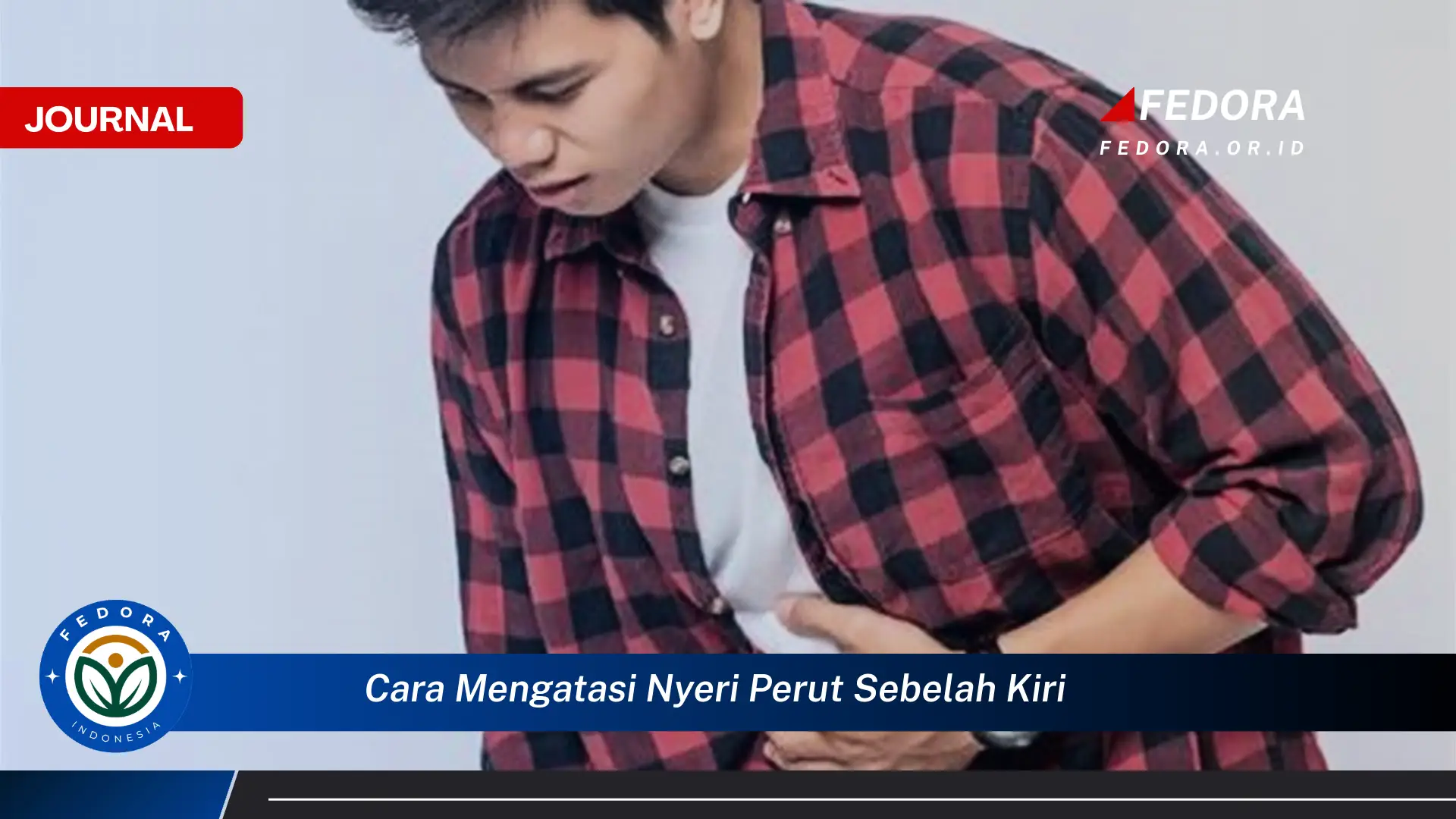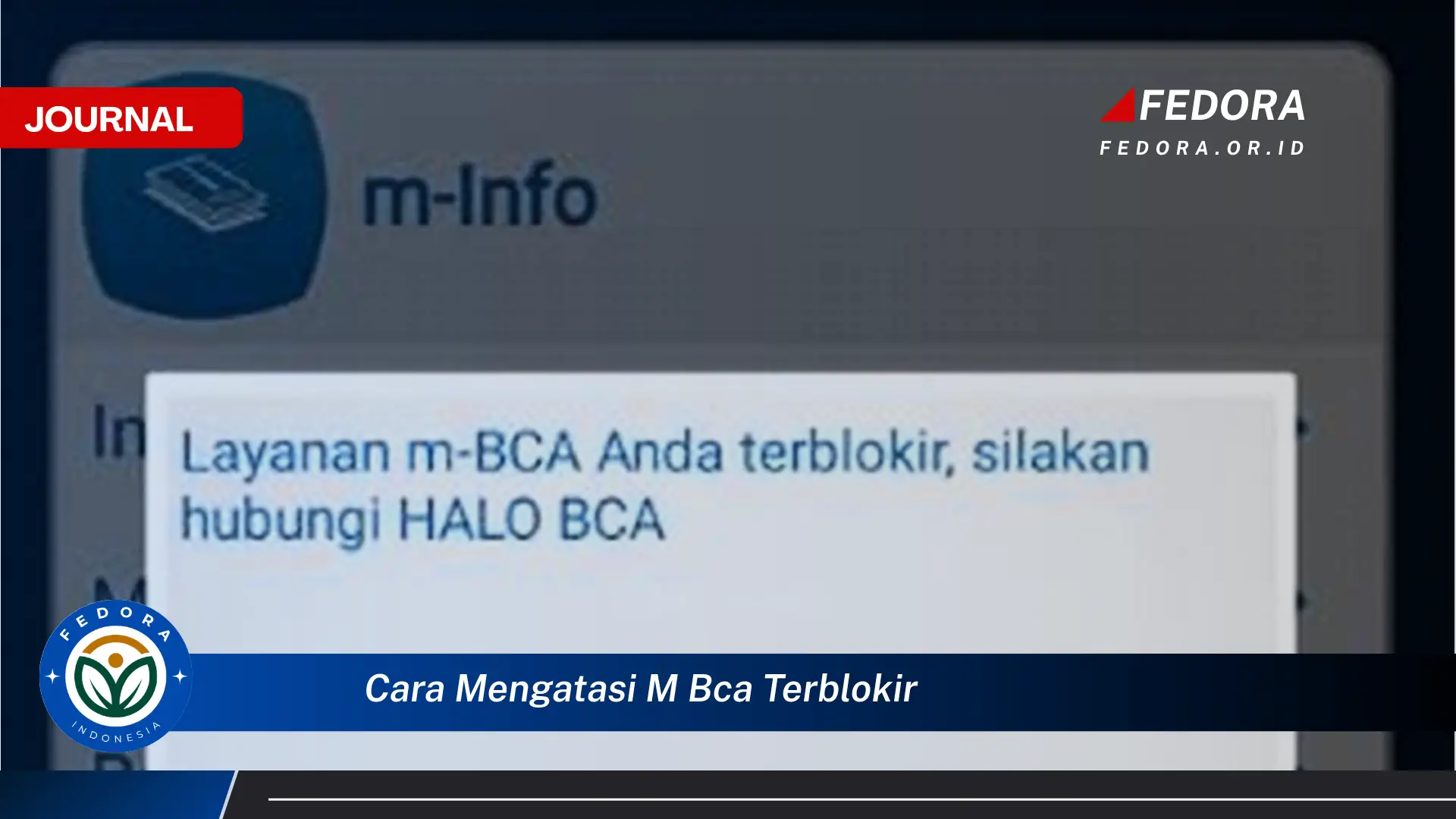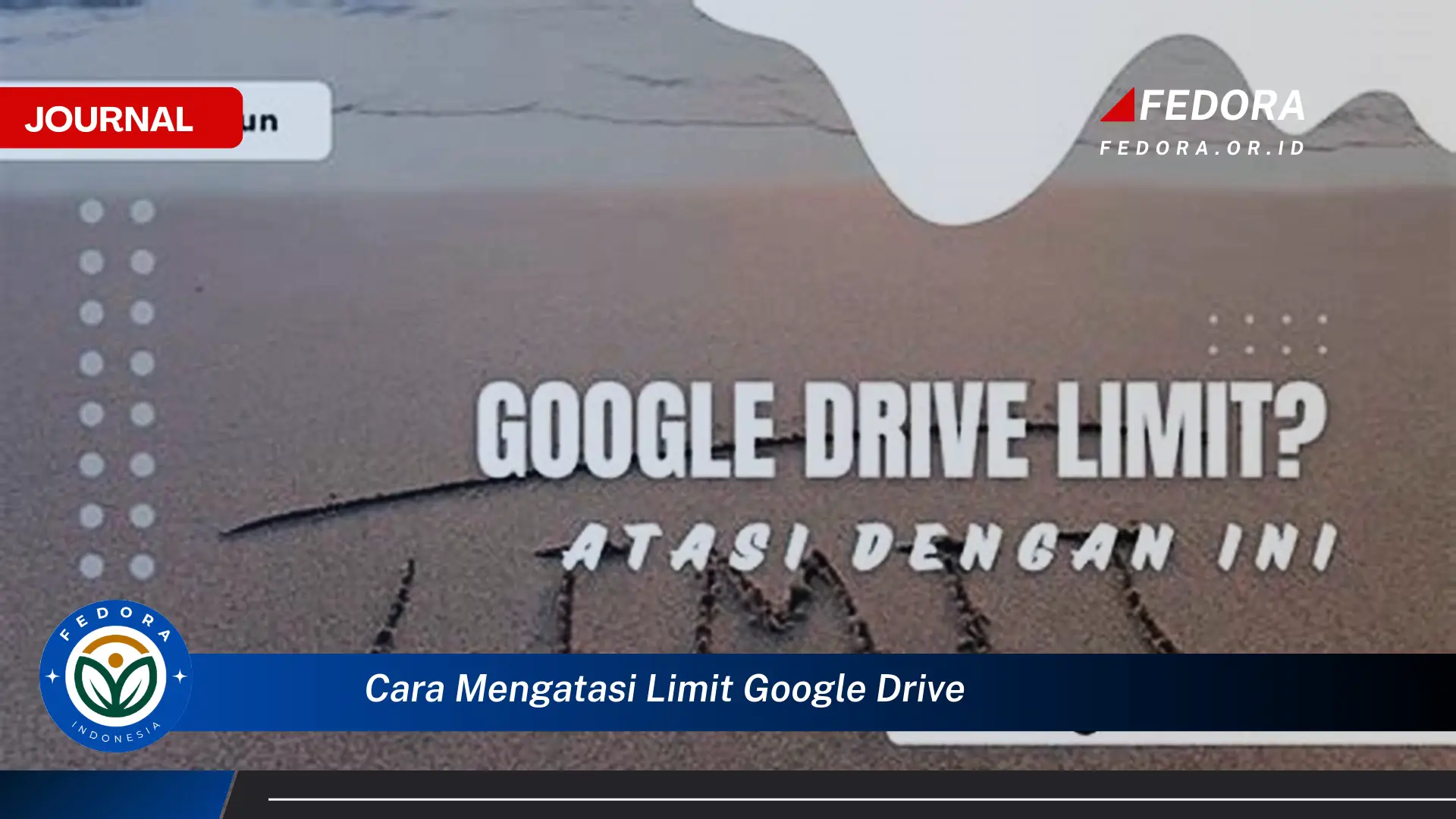
Kapasitas penyimpanan Google Drive, meskipun terkesan luas, memiliki batasan. Ketika limit penyimpanan tercapai, pengguna akan mengalami kesulitan dalam menyimpan file baru, menerima email, dan bahkan mengakses file yang sudah ada. Memahami cara mengatasi limit ini menjadi krusial untuk menjaga kelancaran produktivitas dan aksesibilitas data. Hal ini terutama penting bagi pengguna yang mengandalkan Google Drive untuk pekerjaan, pendidikan, atau penyimpanan data pribadi.
Sebagai contoh, seorang mahasiswa yang menyimpan semua tugas kuliahnya di Google Drive mungkin akan menghadapi masalah jika limit penyimpanan tercapai tepat sebelum tenggat waktu pengumpulan. Situasi lain, seorang profesional yang menggunakan Google Drive untuk berbagi file presentasi dengan klien dapat terhambat jika tidak dapat mengakses file tersebut karena limit penyimpanan. Oleh karena itu, penting untuk mengetahui strategi efektif dalam mengelola penyimpanan Google Drive.
Panduan Mengatasi Limit Google Drive
- Identifikasi Penggunaan Penyimpanan: Buka Google Drive dan periksa penggunaan penyimpanan. Hal ini akan memberikan gambaran jelas tentang jenis file yang menghabiskan banyak ruang. Periksa folder-folder besar dan identifikasi file yang tidak lagi diperlukan. Dengan mengetahui penggunaan penyimpanan, pengguna dapat memprioritaskan file yang akan dihapus atau dipindahkan.
- Hapus File yang Tidak Diperlukan: Setelah mengidentifikasi file yang tidak lagi dibutuhkan, hapus file tersebut secara permanen dari Google Drive dan tempat sampah. File-file duplikat, versi lama dokumen, atau file sementara dapat dihapus untuk mengosongkan ruang penyimpanan. Pastikan untuk memeriksa ulang sebelum menghapus file secara permanen.
- Manfaatkan Google Photos: Jika penyimpanan penuh karena foto dan video, manfaatkan Google Photos. Unggah foto dan video ke Google Photos dengan kualitas “High quality” (gratis) atau “Express” untuk menghemat ruang di Google Drive. Pastikan untuk mencadangkan foto dan video penting sebelum menghapusnya dari Drive.
Tujuan dari langkah-langkah ini adalah untuk mengoptimalkan penggunaan penyimpanan Google Drive dan memastikan aksesibilitas data tetap terjaga.
Poin-Poin Penting
| 1. Bersihkan Tempat Sampah: | File yang dihapus dari Google Drive akan masuk ke tempat sampah. Pastikan untuk mengosongkan tempat sampah secara berkala agar ruang penyimpanan benar-benar terbebas. File di tempat sampah masih terhitung dalam kuota penyimpanan. Luangkan waktu untuk memeriksa tempat sampah setidaknya seminggu sekali. |
| 2. Kompresi File: | Kompresi file besar, seperti video dan gambar, sebelum mengunggahnya ke Google Drive. Hal ini dapat mengurangi ukuran file secara signifikan tanpa mengurangi kualitas secara drastis. Gunakan aplikasi kompresi file untuk hasil yang optimal. Pertimbangkan format file yang lebih efisien seperti .zip atau .7z. |
| 3. Layanan Cloud Alternatif: | Pertimbangkan untuk menggunakan layanan penyimpanan cloud alternatif jika kebutuhan penyimpanan melebihi kapasitas Google Drive. Ada banyak layanan penyimpanan cloud lain yang menawarkan paket gratis atau berbayar. Bandingkan fitur dan harga sebelum memilih layanan yang sesuai. Beberapa layanan menawarkan sinkronisasi otomatis yang memudahkan pengelolaan file. |
| 4. Pindahkan File ke Penyimpanan Eksternal: | Pindahkan file yang jarang diakses ke penyimpanan eksternal, seperti hard drive atau flash drive. Ini membebaskan ruang di Google Drive untuk file yang lebih sering digunakan. Pastikan untuk mencadangkan data penting secara teratur. Label dan atur file di penyimpanan eksternal agar mudah ditemukan. |
| 5. Upgrade Kapasitas Penyimpanan: | Jika memungkinkan, pertimbangkan untuk mengupgrade kapasitas penyimpanan Google Drive. Google menawarkan berbagai paket berlangganan dengan kapasitas penyimpanan yang lebih besar. Evaluasi kebutuhan penyimpanan dan pilih paket yang sesuai dengan anggaran. Membandingkan harga paket langganan dapat membantu menemukan penawaran terbaik. |
| 6. Batasi Ukuran File Unggahan: | Batasi ukuran file yang diunggah ke Google Drive. Hindari mengunggah file yang sangat besar kecuali benar-benar diperlukan. Pertimbangkan untuk membagi file besar menjadi beberapa bagian yang lebih kecil. Ini dapat membantu mengelola penggunaan penyimpanan dengan lebih efisien. |
| 7. Manajemen Versi File: | Hapus versi lama dari file yang telah direvisi. Google Drive menyimpan riwayat revisi file, yang dapat memakan ruang penyimpanan. Simpan hanya versi terbaru dan versi penting lainnya. Ini dapat menghemat ruang penyimpanan secara signifikan. |
| 8. Sinkronisasi Selektif: | Jika menggunakan Google Drive desktop, aktifkan sinkronisasi selektif. Ini memungkinkan pengguna untuk memilih folder dan file spesifik yang akan disinkronkan ke komputer, sehingga menghemat ruang penyimpanan di hard drive. Sinkronisasi selektif juga meningkatkan kinerja aplikasi Google Drive desktop. |
Tips dan Detail
- Rutin Membersihkan Drive: Jadwalkan waktu secara rutin, misalnya seminggu sekali, untuk membersihkan file yang tidak diperlukan di Google Drive. Ini membantu menjaga agar penyimpanan tetap terorganisir dan mencegah penumpukan file yang tidak perlu. Membuat folder khusus untuk file yang berbeda dapat membantu proses pembersihan.
- Manfaatkan Fitur Pencarian: Gunakan fitur pencarian Google Drive untuk menemukan file dengan cepat. Ini memudahkan untuk mengidentifikasi file duplikat atau file yang sudah tidak digunakan. Gunakan kata kunci yang spesifik untuk hasil pencarian yang lebih akurat. Fitur pencarian lanjutan dapat membantu menyaring file berdasarkan tipe, tanggal modifikasi, dan kriteria lainnya.
- Kelola Shared Drive dengan Bijak: Jika menggunakan Shared Drive, pastikan untuk berkoordinasi dengan anggota tim lainnya untuk mengelola penyimpanan secara efektif. Tetapkan pedoman untuk mengunggah dan menghapus file di Shared Drive. Komunikasi yang baik dapat mencegah penumpukan file yang tidak perlu. Pastikan setiap anggota tim memahami tanggung jawab mereka dalam mengelola penyimpanan Shared Drive.
Mengoptimalkan penggunaan Google Drive adalah kunci untuk produktivitas. Dengan memahami kapasitas penyimpanan dan mengelola file secara efisien, pengguna dapat memaksimalkan manfaat platform ini. Pengelolaan yang baik juga mengurangi risiko kehilangan data penting akibat penyimpanan penuh.
Menghapus file yang tidak diperlukan secara teratur adalah langkah penting dalam menjaga ruang penyimpanan. File-file duplikat, versi lama dokumen, dan file sementara seringkali memenuhi penyimpanan tanpa disadari. Luangkan waktu untuk mengidentifikasi dan menghapus file-file tersebut.
Memanfaatkan Google Photos adalah strategi efektif untuk menghemat ruang di Google Drive. Dengan menyimpan foto dan video di Google Photos, pengguna dapat mengosongkan ruang yang signifikan di Drive. Penting untuk memilih kualitas unggahan yang sesuai dengan kebutuhan.
Menggunakan layanan cloud alternatif dapat menjadi solusi jika kebutuhan penyimpanan melebihi kapasitas Google Drive. Ada banyak layanan penyimpanan cloud yang menawarkan fitur dan harga yang bersaing. Pilih layanan yang sesuai dengan kebutuhan dan anggaran.
Menyimpan file di penyimpanan eksternal adalah alternatif lain untuk menghemat ruang di Google Drive. Pindahkan file yang jarang diakses ke hard drive atau flash drive. Pastikan untuk mencadangkan data penting secara teratur.
Mengupgrade kapasitas penyimpanan Google Drive adalah pilihan yang layak dipertimbangkan jika anggaran memungkinkan. Google menawarkan berbagai paket berlangganan dengan kapasitas penyimpanan yang lebih besar. Pilih paket yang sesuai dengan kebutuhan.
Membatasi ukuran file yang diunggah ke Google Drive adalah praktik yang baik untuk mengelola penyimpanan. Hindari mengunggah file yang sangat besar kecuali benar-benar diperlukan. Pertimbangkan untuk mengkompresi file sebelum mengunggahnya.
Menghapus versi lama file dan mengaktifkan sinkronisasi selektif adalah tips tambahan untuk mengoptimalkan penggunaan Google Drive. Ini dapat menghemat ruang penyimpanan dan meningkatkan kinerja aplikasi.
FAQ
Pertanyaan dari Budi: Bagaimana cara mengetahui sisa kuota penyimpanan Google Drive saya?
Jawaban dari Ikmah: Anda dapat melihat sisa kuota penyimpanan Google Drive dengan mengklik ikon pengaturan (berbentuk roda gigi) di pojok kanan atas halaman Google Drive, kemudian pilih “Pengaturan”. Kuota penyimpanan Anda akan ditampilkan di bagian kiri bawah halaman pengaturan. Anda juga dapat melihatnya di drive.google.com/settings/storage.
Pertanyaan dari Ani: Apakah file yang dihapus dari tempat sampah Google Drive dapat dipulihkan?
Jawaban dari Wiki: Sayangnya, file yang dihapus permanen dari tempat sampah Google Drive tidak dapat dipulihkan. Pastikan Anda benar-benar yakin sebelum menghapus file secara permanen dari tempat sampah. Sebaiknya periksa kembali file di tempat sampah sebelum mengosongkannya.
Pertanyaan dari Chandra: Bagaimana cara berbagi file besar di Google Drive tanpa menghabiskan kuota penyimpanan penerima?
Jawaban dari Ikmah: Anda dapat berbagi file besar tanpa menghabiskan kuota penyimpanan penerima dengan membuat tautan berbagi. Saat membuat tautan, pastikan penerima hanya memiliki akses “viewer” (penampil) dan tidak dapat mengunduh atau menyalin file tersebut. Dengan demikian, file tersebut tidak akan terhitung dalam kuota penyimpanan mereka.
Pertanyaan dari Dewi: Apa yang terjadi jika saya melebihi batas penyimpanan Google Drive?
Jawaban dari Wiki: Jika Anda melebihi batas penyimpanan Google Drive, Anda tidak akan dapat mengunggah file baru, membuat atau mengedit dokumen Google (Docs, Sheets, Slides), dan menerima email di akun Gmail Anda. Anda masih dapat mengakses file yang ada, tetapi tidak dapat membuat perubahan apa pun hingga Anda mengurangi penggunaan penyimpanan di bawah batas.